Si vous utilisez Linux Mint et que vous remarquez que les mises à jour logicielles prennent trop de temps à télécharger, il se peut que vous viviez trop loin des serveurs de mise à jour officiels. Pour résoudre ce problème, vous devrez basculer vers un miroir de mise à jour local dans Linux Mint. Cela vous permettra de mettre à jour le système d’exploitation plus rapidement.
Table des matières
Échangez les référentiels de mise à jour Linux Mint
Le moyen le plus rapide d’échanger les référentiels de mise à jour Linux Mint avec des référentiels plus proches de votre lieu de résidence est d’utiliser le gestionnaire de mise à jour de l’interface graphique. Ouvrez le gestionnaire de mise à jour en cliquant sur l’icône de bouclier dans la barre d’état système. Ensuite, une fois l’outil de mise à jour ouvert, suivez les instructions pas à pas pour passer à un miroir de mise à jour local.
Étape 1: dans le gestionnaire de mise à jour, installez toutes les mises à jour logicielles en attente (le cas échéant). L’installation des mises à jour est essentielle, car l’application ne vous permettra pas de modifier les paramètres avant d’installer les mises à jour.
Pour installer les mises à jour avec Update Manager, cliquez sur «Actualiser», puis sur le bouton «Installer les mises à jour».
Étape 2: Localisez le bouton «Modifier» et sélectionnez-le avec la souris pour afficher le menu «Modifier».
Étape 3: Recherchez dans le menu «Modifier» le bouton «Sources de logiciels» et sélectionnez-le pour ouvrir la zone des paramètres de dépôt de logiciels de Linux Mint.
Étape 4: Recherchez la section «Miroirs» dans la zone «Dépôts officiels» de «Sources de logiciels».
Étape 5: Localisez la boîte «Main (tina)» et cliquez dessus avec la souris pour afficher la fenêtre de sélection du miroir Linux Mint.
Étape 6: Laissez la fenêtre de sélection de miroirs Linux Mint charger tous les différents miroirs du référentiel de logiciels. Une fois que tous sont chargés, sélectionnez le miroir avec la cote de vitesse Mbps la plus rapide, et cliquez sur le bouton «Appliquer» pour y accéder.

Étape 7: Trouvez la case «Base (bionic)» et cliquez dessus pour afficher la fenêtre de sélection du miroir Linux Mint.
Étape 8: Encore une fois, laissez les miroirs se charger dans le sélecteur. Lorsque tous les miroirs ont fini de se charger, parcourez la liste des choix et sélectionnez le miroir qui a la cote de vitesse Mpbs la plus rapide. Cliquez sur le bouton «Appliquer» pour confirmer votre sélection.
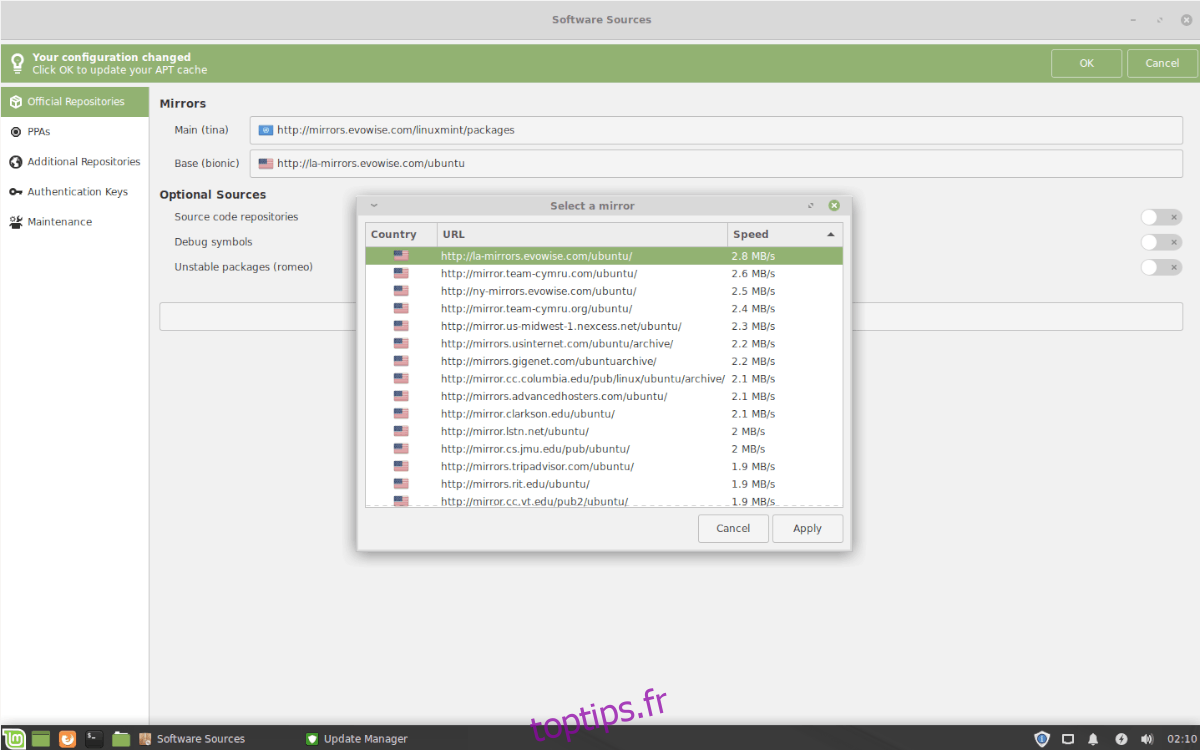
Après avoir changé les miroirs dans l’application Linux Mint «Software Sources», un message apparaîtra vous demandant d’actualiser les sources logicielles sur le système. Faites-le. Une fois terminé, Linux Mint utilisera des miroirs locaux!
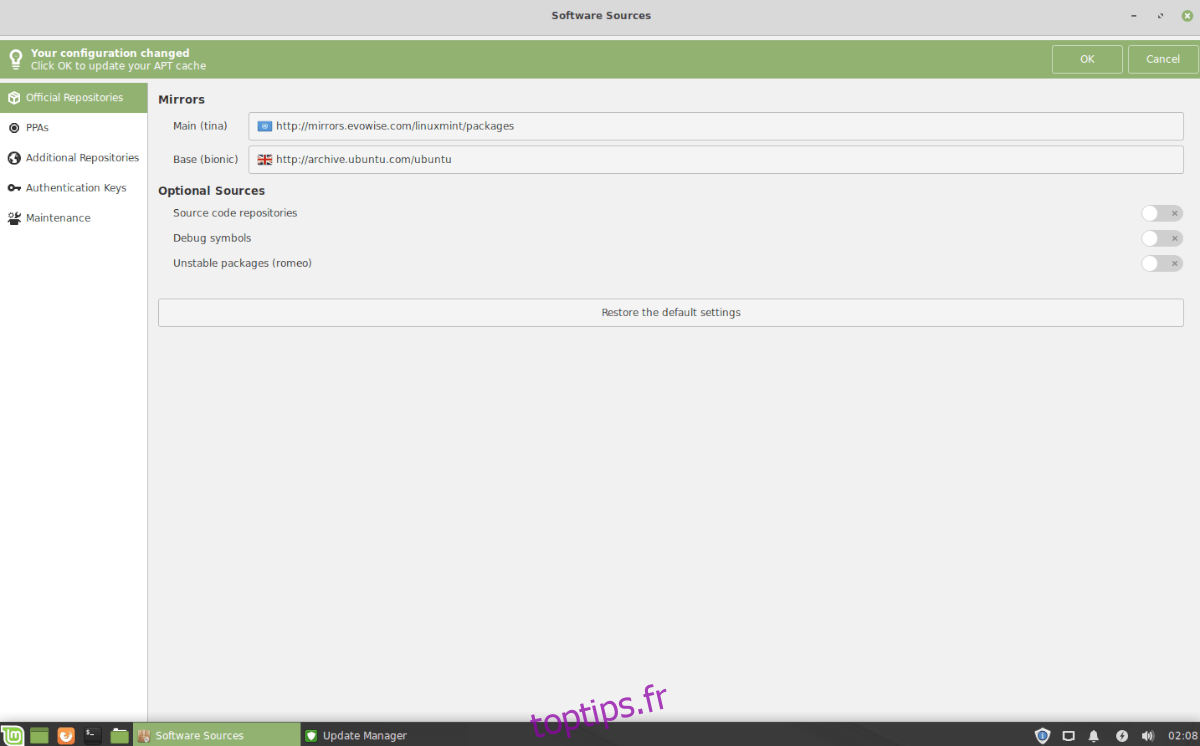
Revenir au dépôt de mise à jour par défaut
Vous constaterez peut-être que les miroirs locaux ne sont pas aussi fiables que ceux proposés par défaut par Linux Mint. Si vous souhaitez rétablir votre système en utilisant les référentiels logiciels par défaut, suivez les étapes ci-dessous.
Étape 1: Ouvrez l’application Linux Mint Update et cliquez sur le bouton «Modifier». Ensuite, parcourez le menu «Sources de logiciels» et sélectionnez-le avec la souris.
Étape 2: Trouvez «Main (tina)» et cliquez sur la case pour afficher la fenêtre de sélection de miroir.
Étape 3: Laissez la fenêtre du sélecteur de miroir charger tous les miroirs disponibles. Regardez à travers et sélectionnez le miroir «Linux Mint», puis cliquez sur «Appliquer» pour y accéder.
Étape 4: Sélectionnez la case Base (bionic), chargez le sélecteur de miroir et réglez-le sur «archive.ubuntu.com/ubuntu». Cliquez sur «Appliquer» pour y basculer le système.
Une fois les deux miroirs configurés, actualisez les sources logicielles de Linux Mint en cliquant sur le bouton «OK» dans le message qui apparaît.
Passer au miroir de mise à jour local – ligne de commande
Vous n’aimez pas utiliser le gestionnaire de mise à jour Linux Mint? Vous voulez passer à un miroir de mise à jour local à partir de la ligne de commande? Suivez les instructions étape par étape ci-dessous pour le faire!
Étape 1: Ouvrez une fenêtre de terminal en appuyant sur Ctrl + Alt + T ou Ctrl + Maj + T sur le clavier.
Étape 2: À l’aide de la commande cp, effectuez une sauvegarde complète des paramètres de miroir par défaut sur votre PC Linux Mint. Bien que ce ne soit pas obligatoire, le retour aux sources logicielles par défaut sera beaucoup plus rapide.
sudo cp /etc/apt/sources.list.d/official-package-repositories.list /etc/apt/sources.list.d/official-package-repositories.list.bak
Étape 3: Ouvrez «official-package-repositories.list» dans l’éditeur de texte Nano à des fins de modification.
sudo nano -w /etc/apt/sources.list.d/official-package-repositories.list
Étape 4: Recherchez «https://packages.linuxmint.com» dans le fichier texte et effacez-le. N’effacez rien d’autre que l’URL! Ensuite, remplacez l’URL que vous avez effacée par l’une des URL miroir de ce lien ici.
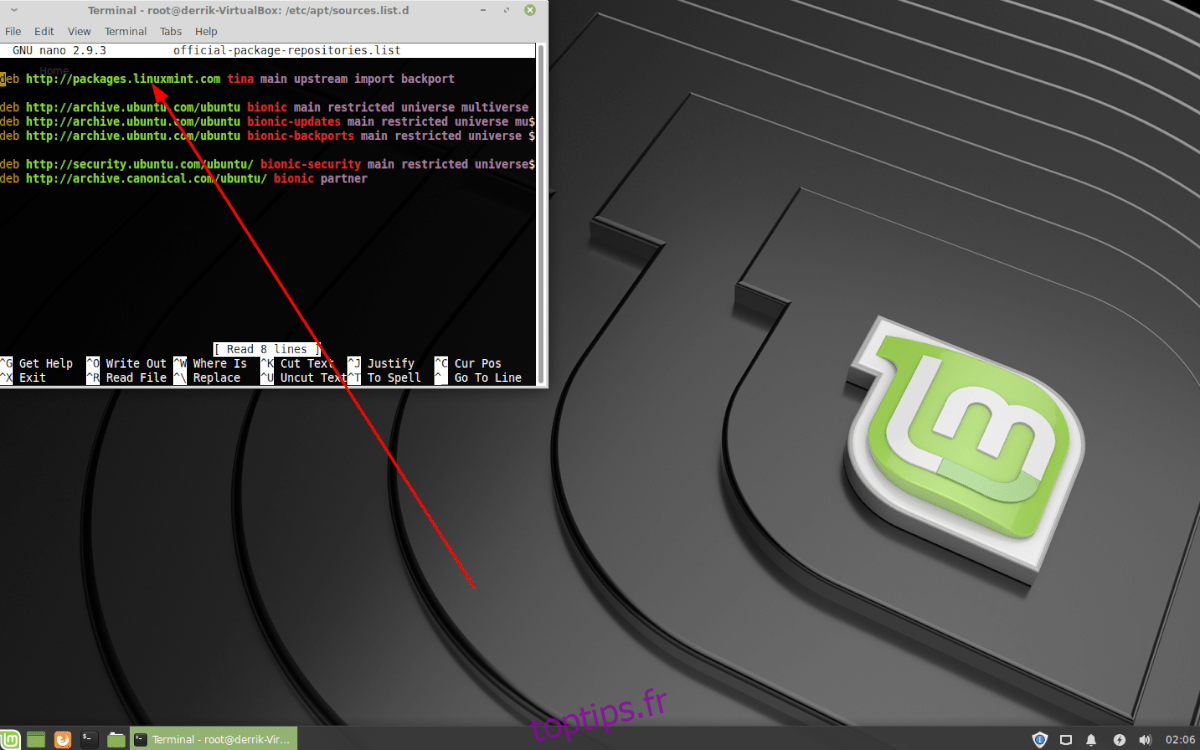
Étape 5: Si vous souhaitez changer le dépôt de base Ubuntu en un plus local, remplacez toutes les instances de «https://archive.ubuntu.com/ubuntu» par l’un des miroirs de ce liste. Cette étape est facultative, alors n’hésitez pas à la sauter.
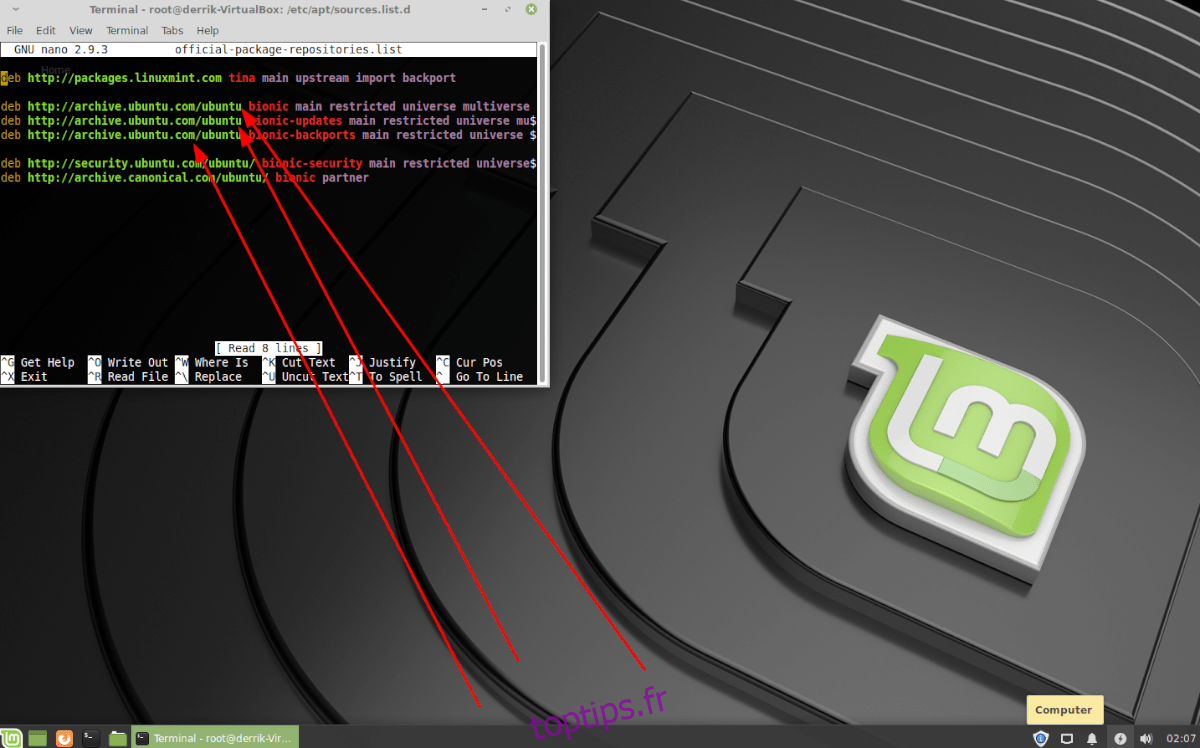
Étape 6: Enregistrez les modifications effectuées dans l’éditeur de texte Nano en appuyant sur Ctrl + O sur le clavier. Ensuite, fermez l’éditeur de texte en appuyant sur Ctrl + X.
Étape 7: Mettez à jour les sources logicielles de Linux Mint à l’aide de la commande update.
sudo apt update
Une fois la commande de mise à jour terminée, votre système Linux Mint utilisera des miroirs locaux!
Retrun vers le référentiel de mise à jour par défaut en ligne de commande
Pour rétablir Linux Mint dans les référentiels logiciels par défaut, plutôt que dans les miroirs locaux, ouvrez une fenêtre de terminal et entrez les commandes ci-dessous.
sudo rm /etc/apt/sources.list.d/official-package-repositories.list
sudo mv /etc/apt/sources.list.d/official-package-repositories.list.bak /etc/apt/sources.list.d/official-package-repositories.list
sudo apt update

